Du kan invitere dine holdmedlemmer til at deltage i din brandstyring ved hjælp af Tactful-platformen.
Hvert holdmedlem kan have en række forskellige tilladelser til at udføre specifikke opgaver, såsom at administrere kunders samtaler og anmodninger til CMS (Content Management System), oprette marketingkampagner og analysere kunders samtaler.
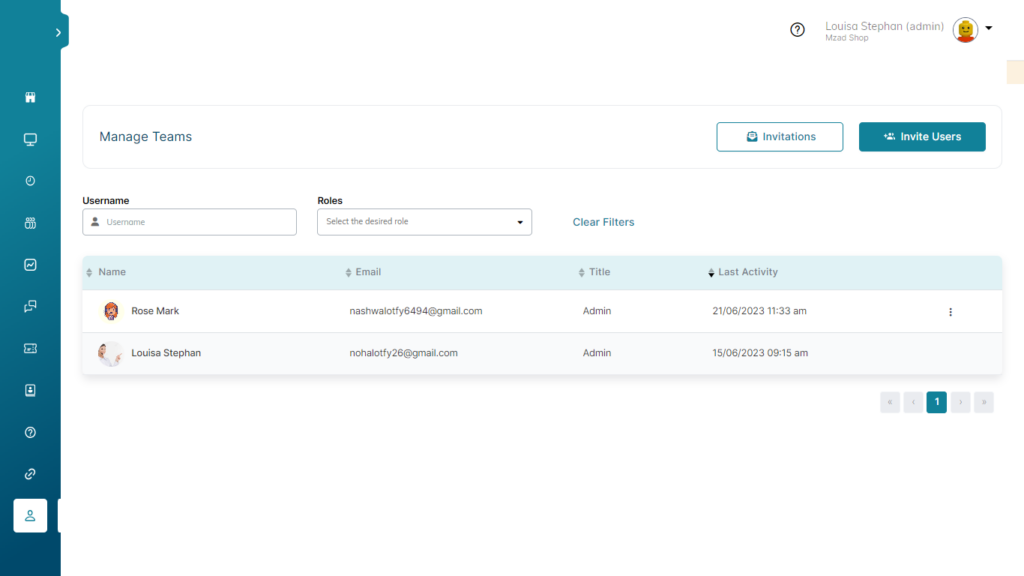
Oversigt over rollens tilladelser og tilgængelighed
| Adgangstype | Agent | Supervisor | Admin |
| Administrer holdmedlemmer | ❌ | ✅ | ✅ |
| Forenet indbakke | ✅ | ✅ | ✅ |
| Administrer køer | ❌ | ✅ | ✅ |
| Se Realtime Monitor | ❌ | ✅ | ✅ |
| Se billetter | ✅ | ✅ | ✅ |
| Se kunder | ✅ | ✅ | ✅ |
| Generer rapporter | ❌ | ✅ | ✅ |
| Opsæt FAQs | ❌ | ✅ | ✅ |
| Administrer fakturering | ❌ | ❌ | ✅ |
Inviter et nyt holdmedlem
- På Brugere menuen skal du klikke på Inviter bruger knappen. Et pop-up-vindue vises.
- Skriv dit holdmedlems e-mailadresse og fulde navn.
- Vælg brugerens Rolle i henhold til ovenstående ansvarsområder og klik på Inviter knappen.
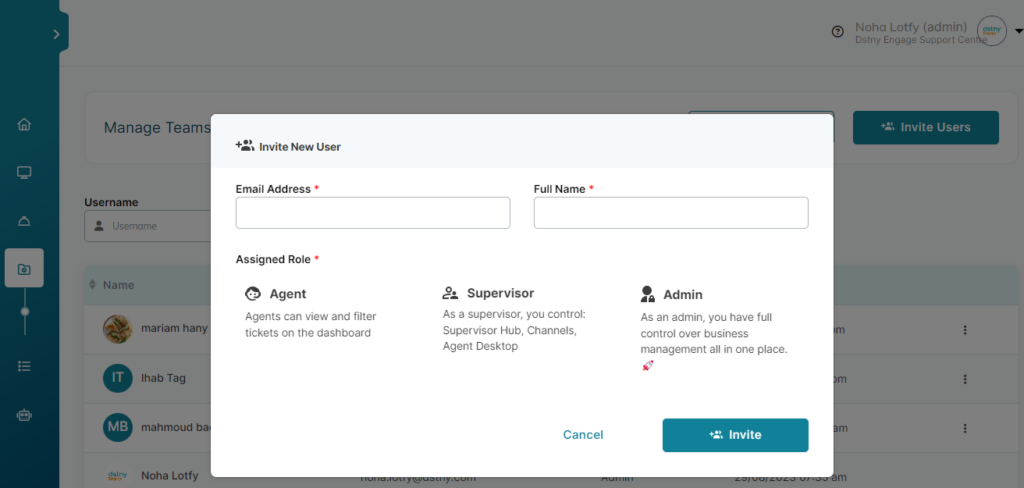
ℹ️ Efter at have inviteret dine holdmedlemmer, vil dine invitationer blive sendt til dem via e-mail inden for 5 minutter. De skal muligvis tjekke spam- eller uønsket-mappe.
Tildelingsstrategier
Som standard anvendes taktikken “Round robin” til jævn fordeling af belastningen mellem agenter. Du kan dog benytte dig af “Manuel tildeling”, som er optimal til salgsstrategier.
Brug af køer er en anden nyttig måde at gruppere agenter og kontrollere tildelingen af nye samtaler på.
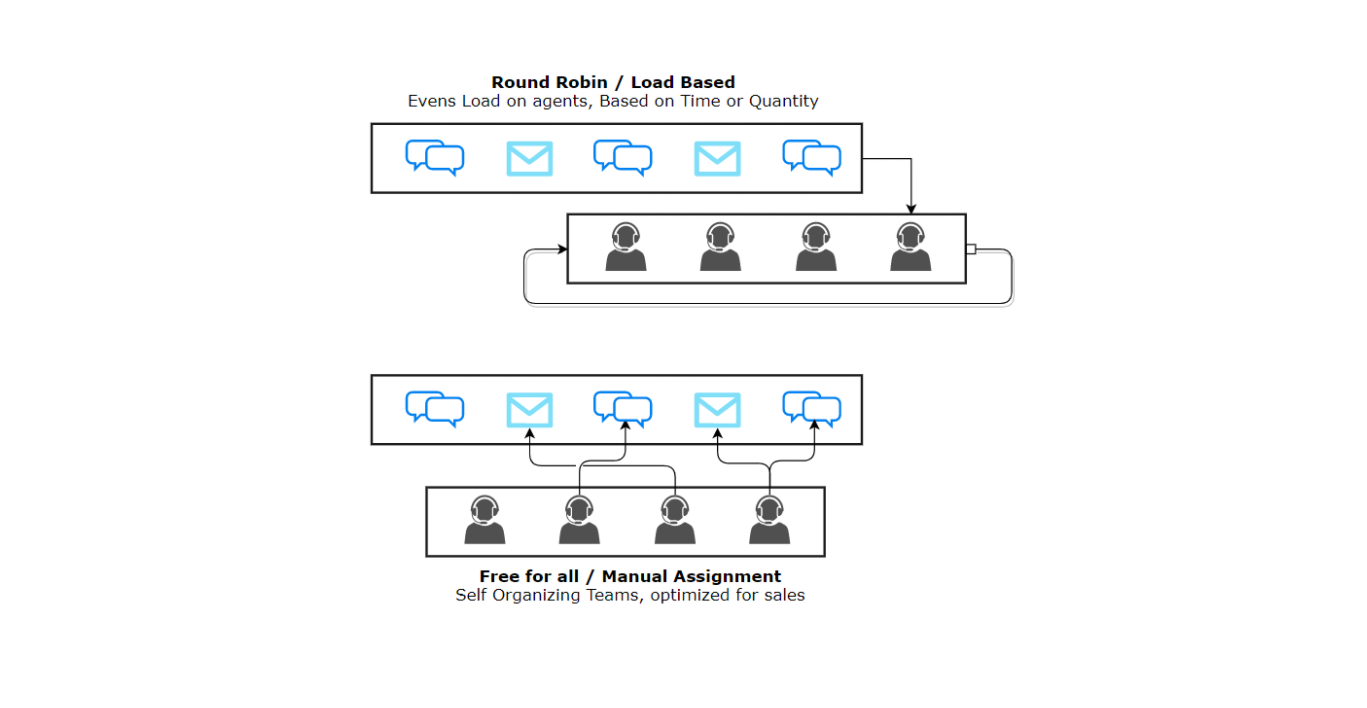
Spor invitationsstatus
For at finde status for hver invitation, du har sendt til dine holdmedlemmer, skal du klikke på knappen Invitationer øverst til højre på siden Administrer hold . Du vil blive dirigeret til siden Invitationer , hvor du kan finde status for hver invitation.
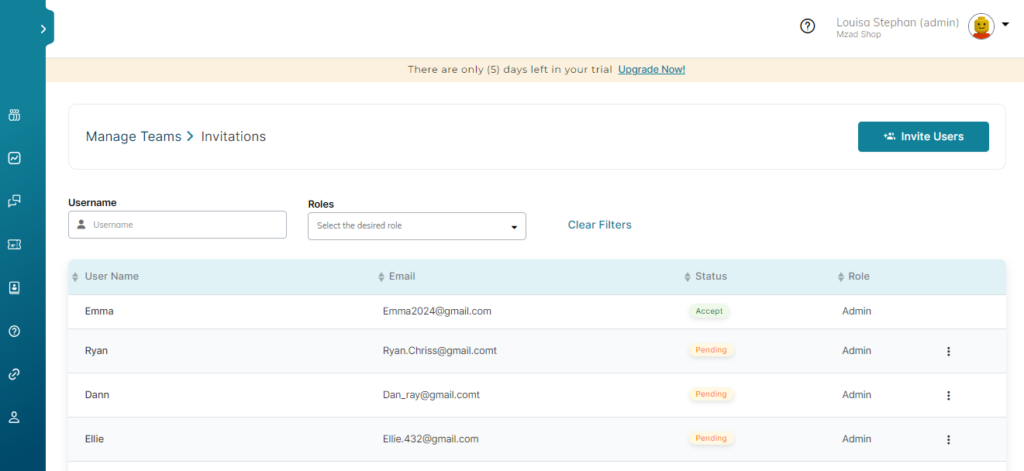
ℹ️ Agentinvitationer kan ikke redigeres efter accept af invitationen.
ℹ️ Hvis dit holdmedlem ikke har modtaget invitationse-mailen, kan du sende den igen fra invitationsiden ved at klikke på genudsend 🔄-ikonet.
Redigér brugerinfo
På instrumentbrættet “Administrer hold” kan du ændre oplysningerne for ethvert holdmedlem:
- Klik på de tre prikker ved siden af brugerens navn.
- Vælg Redigér knappen, et pop-up-vindue vises, hvor du kan ændre oplysninger.
- Klik derefter på Gem-knappen.
Fjern holdmedlemmer
På instrumentbrættet “Administrer hold” kan du fjerne ethvert holdmedlem.
- Klik på de tre prikker ved siden af brugerens navn.
- Vælg Slet knappen, et pop-up-vindue vises, klik på Slet for at bekræfte.